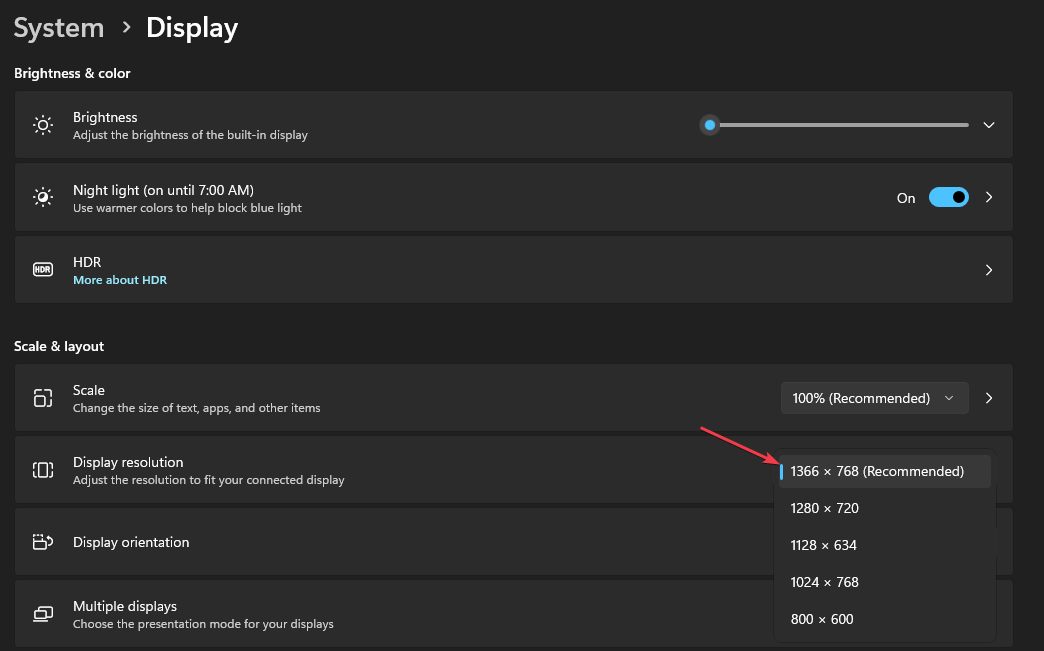- Ако други монитор трепери, прво проверите њихове везе. Други корак ће бити да поново покренете рачунар.
- Застарели управљачки програм графичке картице може бити узрок што Виндовс 11 не успе да идентификује ваш већ повезани други монитор.
- Проблем са замућењем другог монитора такође се може решити ажурирањем управљачког програма екрана.
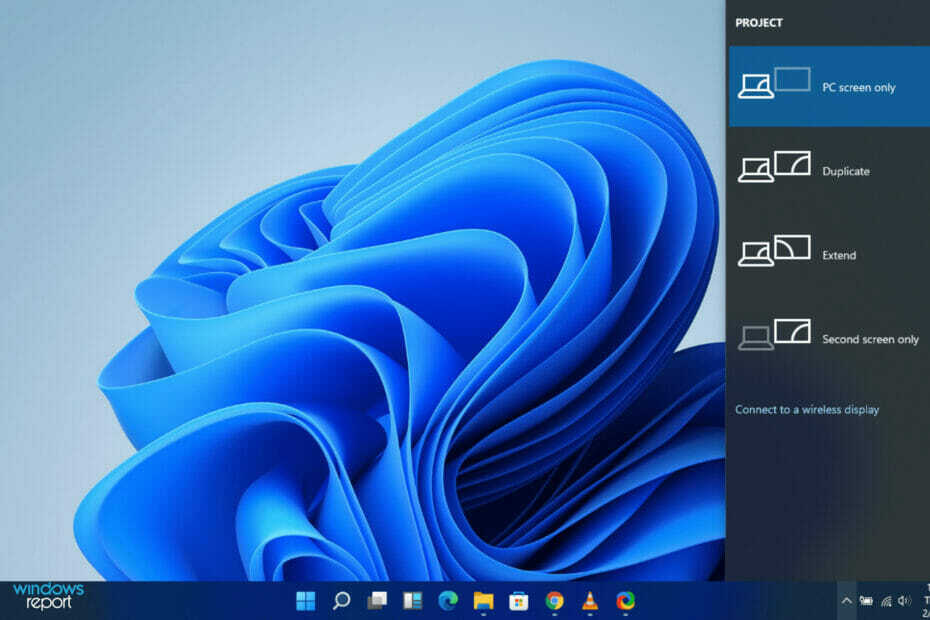
ИксИНСТАЛИРАЈТЕ КЛИКОМ НА ДАТОТЕКУ ЗА ПРЕУЗИМАЊЕ
Овај софтвер ће поправити уобичајене рачунарске грешке, заштитити вас од губитка датотека, малвера, квара хардвера и оптимизовати ваш рачунар за максималне перформансе. Решите проблеме са рачунаром и уклоните вирусе сада у 3 једноставна корака:
- Преузмите алатку за поправку рачунара Ресторо који долази са патентираним технологијама (доступан патент овде).
- Кликните Започни скенирање да бисте пронашли проблеме са Виндовс-ом који би могли да изазову проблеме са рачунаром.
- Кликните Поправи све да бисте решили проблеме који утичу на безбедност и перформансе вашег рачунара
- Ресторо је преузео 0 читаоци овог месеца.
Корисници разумеју како вам вишеструки екрани олакшавају живот. Једна од предности коришћења више екрана је то што побољшава искуство гледања и повећава вашу радну ефикасност. Због тога може бити фрустрирајуће када се суочите са проблемима са другим монитором Виндовс 11 који трепери или је замагљен.
Добра вест је да постоје начини на које можете да се носите са овом фрустрацијом. Пружићемо вам различите поправке које можете да примените на свом Виндовс 11 рачунару.
Ваш први корак би могао бити да још једном проверите другу везу екрана. Ако ово не успе, можете поново покренути рачунар и поново покушати да повежете други монитор. Ако се проблем настави, читајте даље да бисте пронашли различите поправке које можете испробати.
Шта може поћи по злу када користите два монитора?
Осим проблема са треперењем који је примећен код другог монитора у оперативном систему Виндовс 11, наши корисници су приметили и друге грешке у вези са другим монитором.
Срећом, данас смо се обратили свима њима, са листом решења која се налази у одељку испод. Али прво, хајде да погледамо проблеме који су повезани са тим:
- Виндовс 11 други монитор замућен – Као и његов пандан, замућење може настати због проблема са управљачким програмима за које смо у наставку дали решење.
- Виндовс 11 други монитор није откривен – Када се спољни уређај, укључујући мониторе, не открије, то се може решити или скенирањем детекције или променом порта на који сте прикључили монитор.
- Виндовс 11 други монитор не ради –Ово широко помињање које су пријавили наши корисници биће исправљено ажурирањем драјвера и/или оперативног система.
- Недостају иконе на траци задатака на другом монитору Виндовс 11 – Када свој изворни монитор поставите као примарни, други неће бити заузет иконама на траци задатака, нити иконама на радној површини.
- Кашњење монитора за Виндовс 11 секунди – До кашњења може доћи због преоптерећења процесора, вируса или некомпатибилности. Да бисте то решили, такође морате да прогуглате перформансе свог рачунара и видите да ли је одржив за други монитор.
- Проблеми са Виндовс 11 секундним монитором – Ово је још једна општа притужба коју смо чули из масе и која сигурно неће проћи без наше пажње.
Пре него што заронимо у листу решења, хајде да погледамо зашто би требало да користите више монитора, коме су намењени и које предности пружају. Пратите!
Зашто користити више монитора?
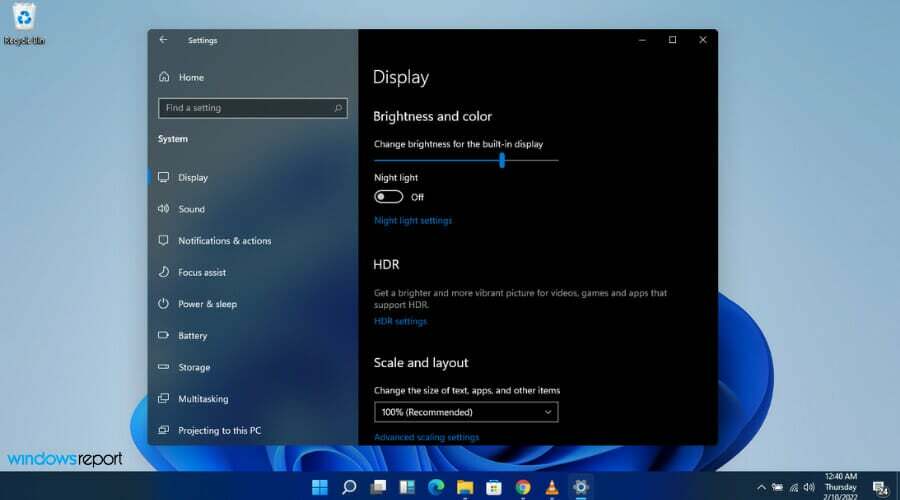
Више монитора се користи из једног једноставног разлога: додатног простора на екрану. Више простора вам омогућава да истовремено покрећете више програма без пребацивања између прозора или бескрајних кликова мишем.
Ако требате да се бавите апликацијом, можете без напора да померате миш између екрана или их једноставно оставите отворене за референцу – огромна помоћ при писању есеја или чланка. Можда чак и гледате филм или ТВ емисију док радите на главном екрану с времена на време.
Претпоставимо да сте менаџер друштвених медија компаније. Можете да пратите шта се дешава на Твиттер-у када је Твеетдецк отворен на једном екрану.
У међувремену, на свом примарном екрану, можете да радите на извештају са веб прегледачем који је отворен за аналитичку контролну таблу ваше компаније са једне стране и Мицрософт Ворд отворен са друге.
Ако сте писац, можете да користите половину једног монитора за уређивач текста, другу половину за белешке, а секундарни монитор за истраживање.
Отварање свих ових програма истовремено захтева да ваш рачунар има довољан капацитет обраде, али већина рачунара средњег опсега са Цоре и5 ЦПУ-ом или вишим би требало да буде довољна.
Међутим, ако желите да покренете алатку за уређивање видео записа као што је Пхотосхоп заједно са неким другим апликацијама, требаће вам пуно РАМ-а да бисте избегли застој система.
Стручни савет: Неке проблеме са рачунаром је тешко решити, посебно када су у питању оштећена спремишта или Виндовс датотеке које недостају. Ако имате проблема да поправите грешку, ваш систем је можда делимично покварен. Препоручујемо да инсталирате Ресторо, алат који ће скенирати вашу машину и идентификовати у чему је грешка.
Кликните овде да преузмете и почнете да поправљате.
Више екрана није једина опција. На пример, можете купити масивни 4К панел, а затим користити Виндовс Снап да бисте свој екран поделили на четвртине, стварајући тако четири мања места од 1080п.
Међутим, у поређењу са коришћењем бројних монитора са већом ширином прозора, ово може бити мало непријатно.
Шта могу да урадим ако други монитор оперативног система Виндовс 11 трепери?
1. Пронађите екран који недостаје
- Кликните на Виндовс и тип подешавања.
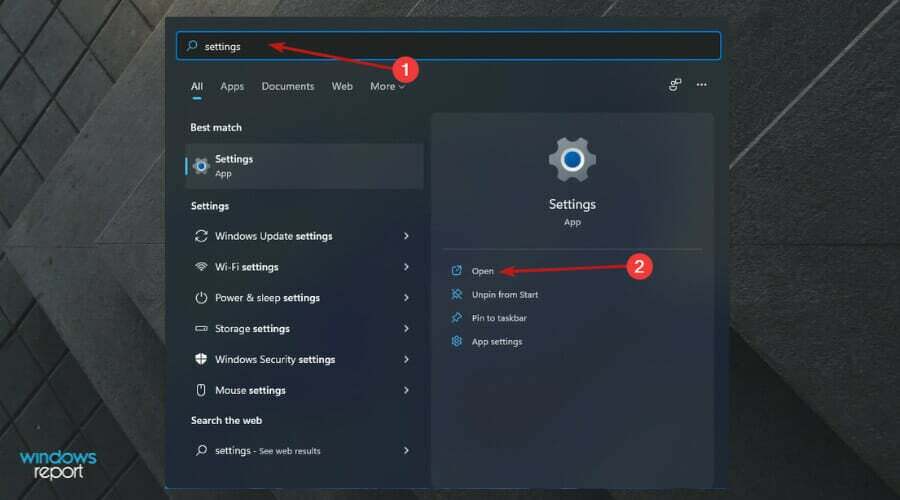
- Изаберите Систем.
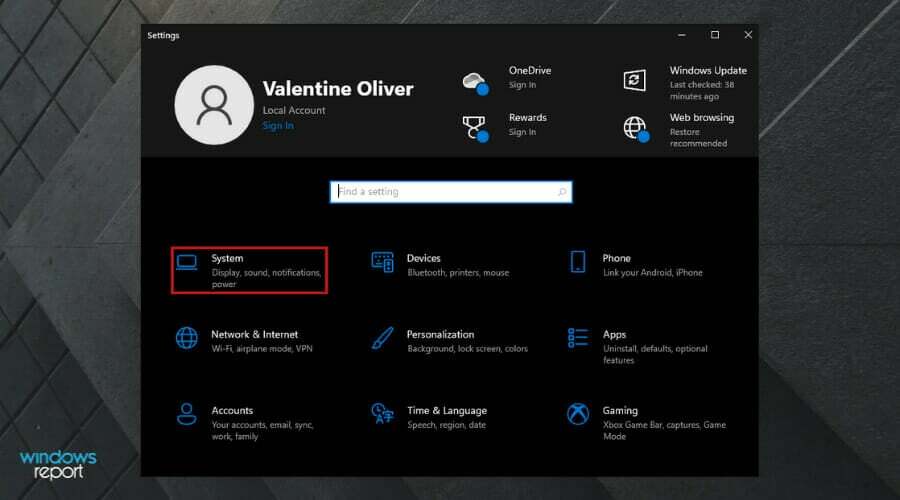
- Изабери Приказ испод Систем.
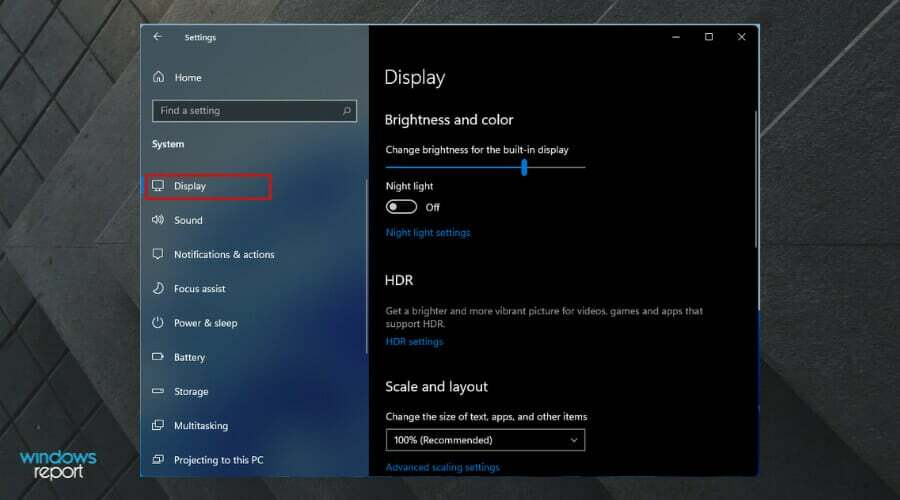
- Померите се надоле до Вишеструки дисплеји.
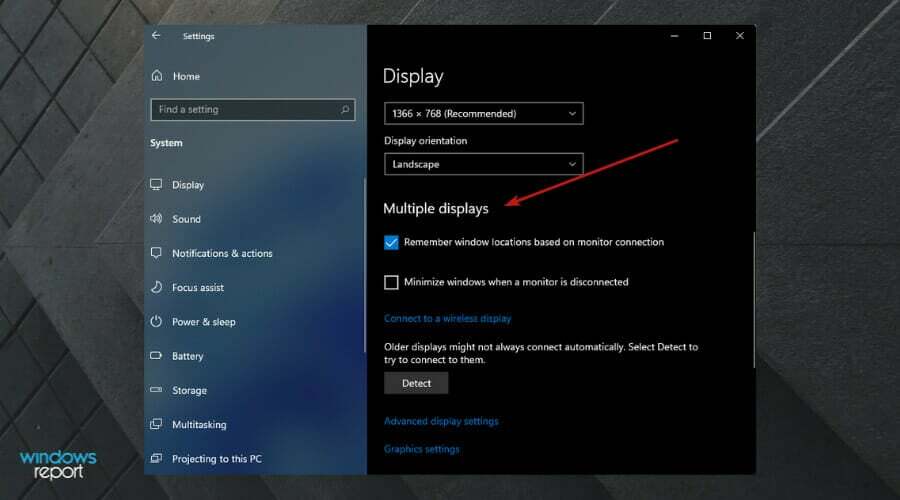
- Кликните Открити под Откријте друге екране одељак.
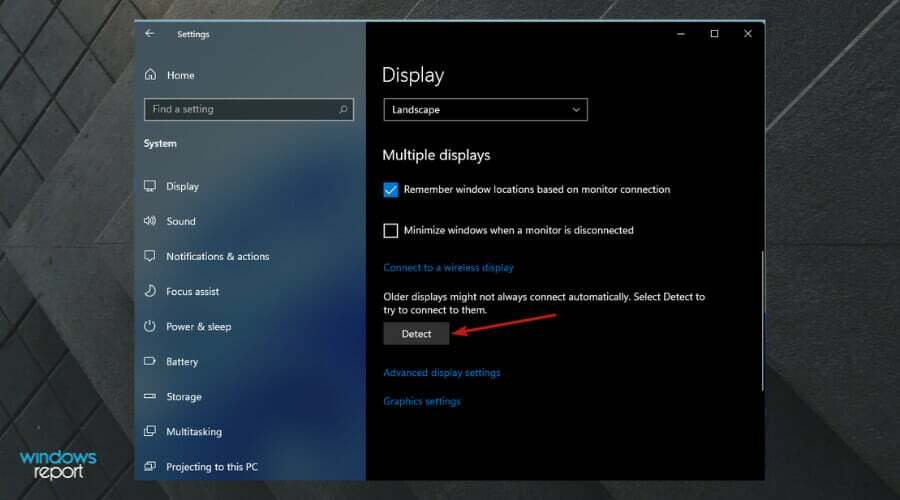
- Препознаће други монитор у вашем подешавању.
Ажурирање управљачких програма ће решити 99,99% проблема са рачунаром. Не можемо довољно нагласити колико је важно да своје возаче ажурирате. Да бисте олакшали задатак, за сада и за вас у будућности, требало би да покушате да користите софтвер који врши аутоматско ажурирање ваших драјвера као што је ДриверФик.
2. Ажурирајте управљачки програм екрана
- Притисните Виндовс + Р заједно. Тип девмгмт.мсц и ударио Ентер.
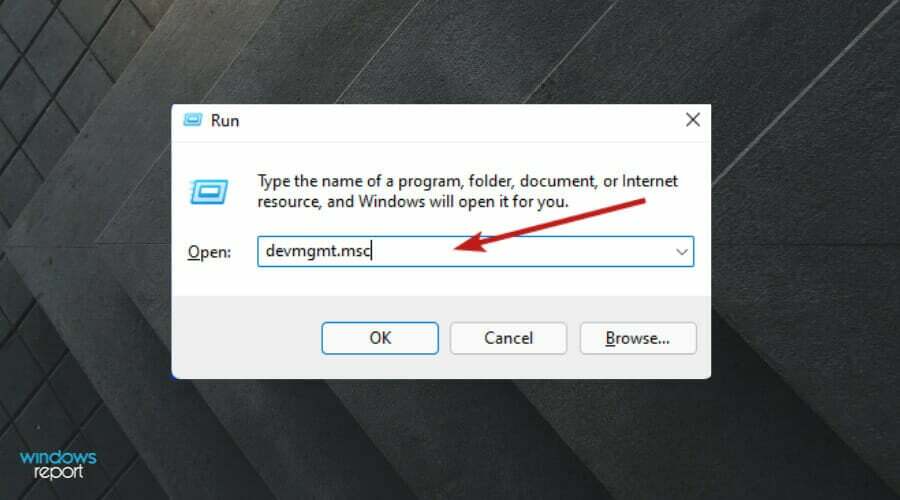
- Кликните једном на Адаптери за екран одељак.
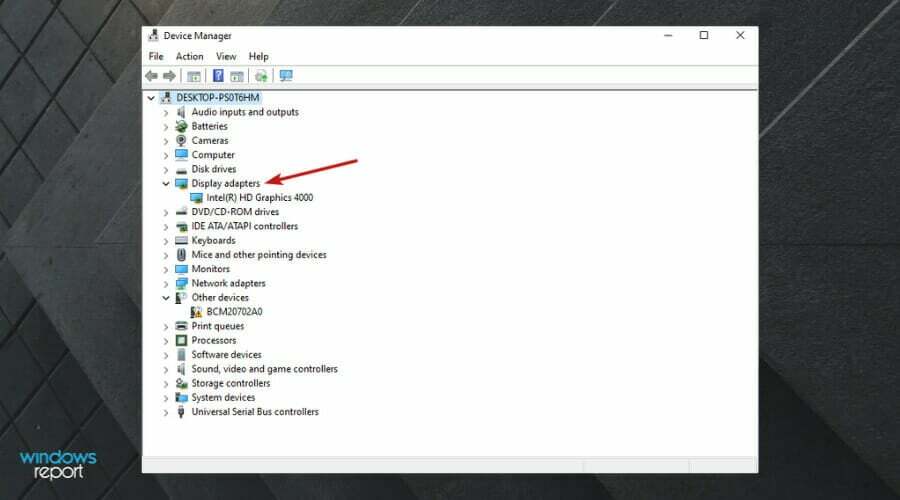
- Кликните десним тастером миша на управљачки програм екрана и кликните на Ажурирати драјвер.
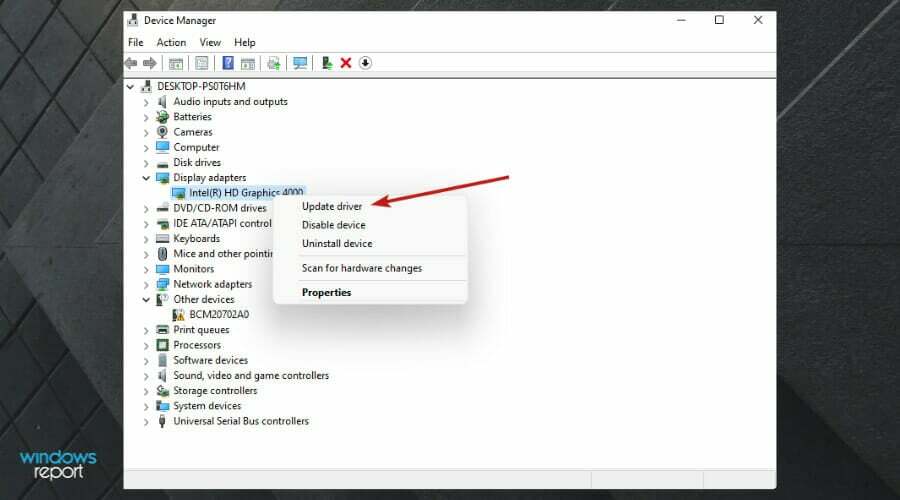
- Изаберите Аутоматско тражење драјвера опција.
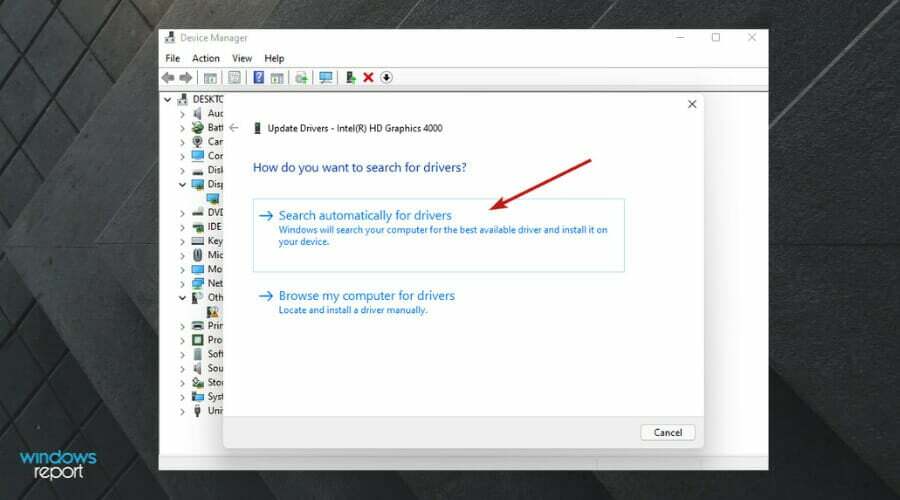
- Дозволите Виндовс-у да инсталира одговарајући драјвер за ваш рачунар.
3. Вратите управљачки програм екрана
- Кликните Виндовс и тип Управљање уређајимар.
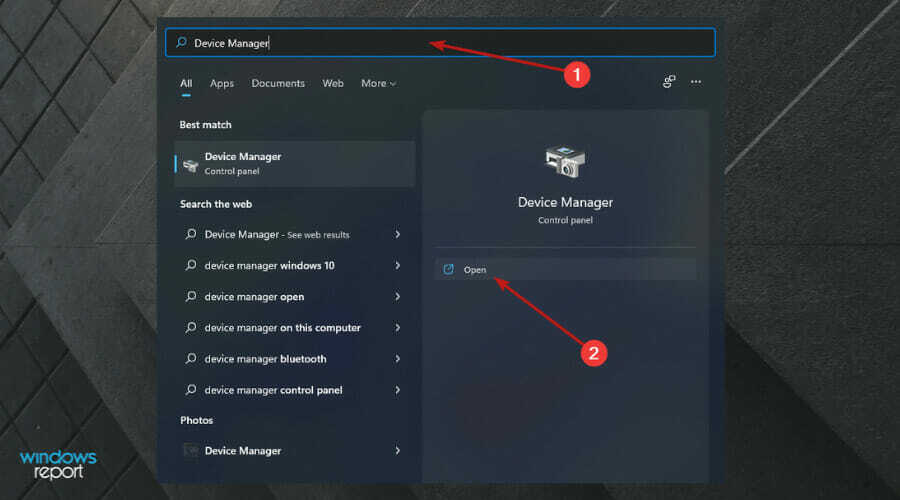
- Кликните на Адаптери за екран одељак да га прошири.
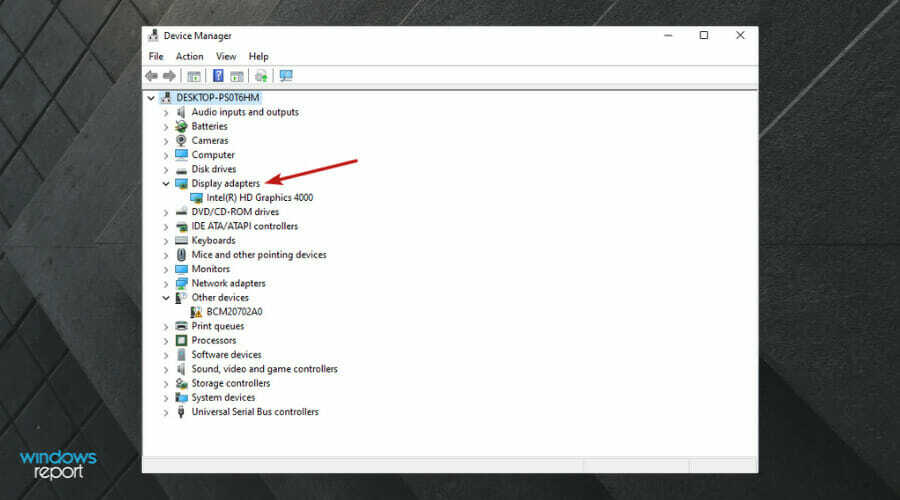
- Двапут кликните на управљачки програм екрана да бисте га изменили.
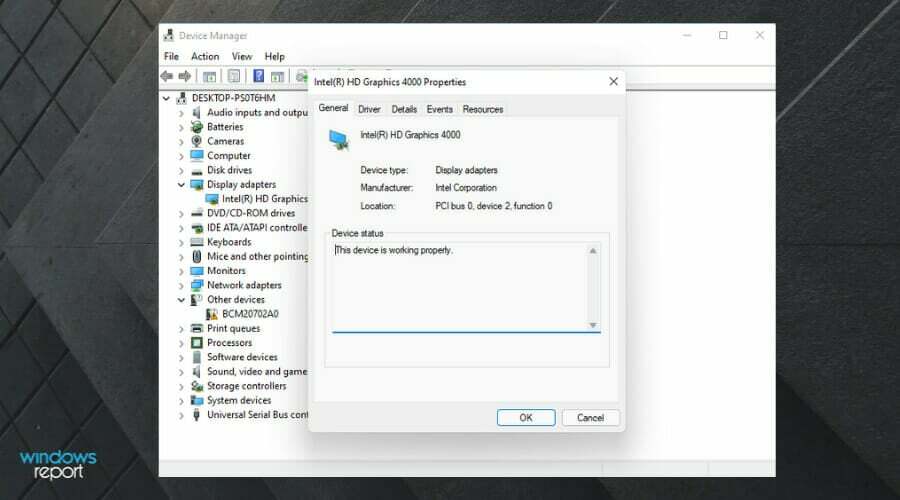
- Идите на Возачи таб.
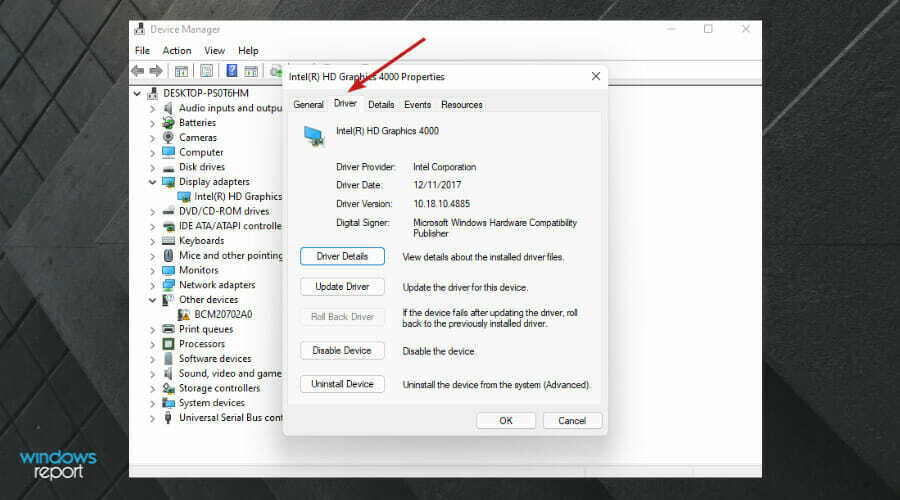
- Кликните на Роллбацк драјвер опција.
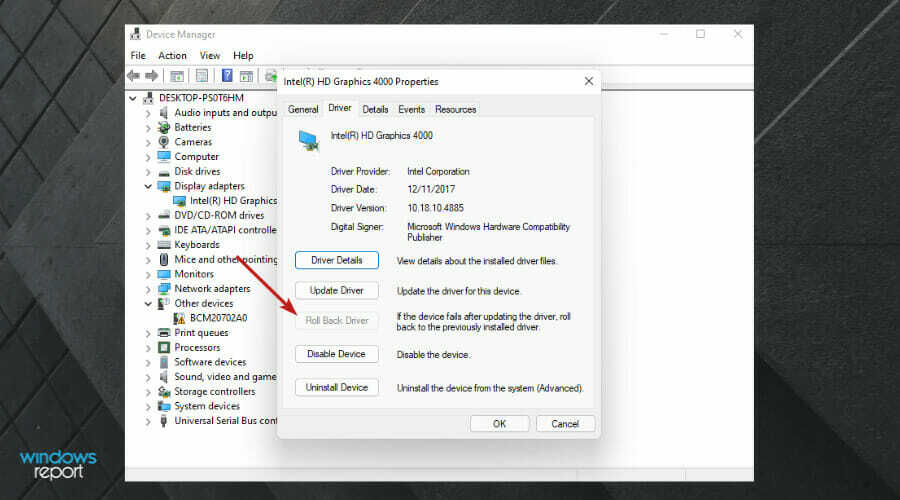
- Ваш рачунар ће се аутоматски поново покренути.
Да ли постоји ХДМИ разделник за два монитора?
ХДМИ разделник дели ХДМИ видео излаз уређаја, као што је Року, на пример, у два различита аудио и видео тока. Након тога, сваки видео феед можете послати на други екран.
Нажалост, већина сплитера је ужасна. Због уграђене функције против пиратерије која се зове Хигх-Бандвидтх Дигитал Цонтент Протецтион, многи не раде (ХДЦП).
ХДЦП је функција против пиратерије која се може наћи у уређајима за стриминг, телевизорима и кабловима. Он штити садржај спровођењем корака верификације између видео плејера и екрана.
Ова функција против пиратерије шифрује сигнал када креира потврђену везу како би спречила неовлашћено снимање садржаја. Овај приступ такође онемогућава власницима садржаја да виде свој рад.
Видео се неће репродуковати ако је заштићен ХДЦП, али један аспект вашег подешавања није усаглашен са ХДЦП (понекад са поруком о грешци). Као резултат тога, многи корисници са старијом опремом неће моћи да гледају легално купљене садржаје.
Ако опрема није компатибилна са ХДЦП, видео компатибилан са ХДЦП ће се вратити на нижу резолуцију (обично 720п) ако није компатибилан са ХДЦП. Уређаји који нису разделници ретко изазивају резервни режим, због чега су разделници тако добро решење за овај проблем.
Случајно, неки јефтини разделници потпуно избегавају ХДЦП. Уопште не би требало да могу да пуштају заштићени видео јер се произвођачи јефтиних разделника нису трудили да плате ХДЦП лиценцу.
Међутим, пошто активирају резервни режим, садржај се смањује на мању резолуцију и наставља да се репродукује нормално. Барем већину времена.
Можете такође погледајте неке од додатних исправки које имамо за Виндовс 11 који не открива други монитор. Такође имамо корисна решења за вас ако сте прилагођена резолуција не ради у Виндовс 11.
Алтернативно, ако подељени екран не ради у Виндовс 11 и хитно вам треба, погледајте чланак на линку како бисте сазнали како да решите проблем.
Слободно нам оставите поруку у коментарима о томе како су ова решења функционисала за вас. Такође можете да поделите мишљења о другој методи за коју мислите да би могла да функционише.
 Још увек имате проблема?Поправите их овим алатом:
Још увек имате проблема?Поправите их овим алатом:
- Преузмите овај алат за поправку рачунара оцењено одлично на ТрустПилот.цом (преузимање почиње на овој страници).
- Кликните Започни скенирање да бисте пронашли проблеме са Виндовс-ом који би могли да изазову проблеме са рачунаром.
- Кликните Поправи све да бисте решили проблеме са патентираним технологијама (Ексклузивни попуст за наше читаоце).
Ресторо је преузео 0 читаоци овог месеца.